
扫一扫添加福昕福利官
你曾经遇到过想要裁剪PDF文件中的图片却束手无策的情况吗?别担心,我将为你揭示一个简单而有效的方法!忘记繁琐的截图和复制粘贴,我们可以选择直接裁剪PDF中的图片。无论是需要提取出特定的图像作为工作素材,还是想要分享精彩瞬间给朋友们,这个技巧将会让你事半功倍。不仅如此,裁剪PDF里的图片还可以帮助你更好地管理文件,使内容更加精确和专业。准备好迎接新的技能了吗?让我们一起探索这个简单却强大的方法吧!
福昕PDF编辑器个人版产品可以轻松地裁剪PDF中的图片。用户只需打开PDF文件,选择需要裁剪的图片,然后点击编辑工具栏中的裁剪选项。接下来,用户可以通过拖动裁剪框来选择所需的裁剪区域,并进行细微调整。裁剪完成后,用户可以保存修改后的PDF文件,或者将裁剪后的图片导出为独立的图像文件。福昕PDF编辑器个人版产品提供了简单易用的裁剪功能,方便用户根据需要对PDF中的图片进行精确裁剪,满足个人和工作需求。

福昕PDF编辑器个人版提供了简便的方法来裁剪PDF中的图片。以下是具体的教程:
1. 打开福昕PDF编辑器个人版软件并导入需要编辑的PDF文件。
2. 在工具栏上选择“编辑”选项,然后点击“编辑图片”按钮。
3. 单击要裁剪的图片,然后在弹出的编辑框中选择“裁剪”选项。
4. 在裁剪框中调整图片的大小和位置,确保要裁剪的部分完全包含在框内。
5. 点击“确定”按钮完成裁剪操作。
6. 最后,保存并导出编辑后的PDF文件。
通过以上步骤,您可以轻松地使用福昕PDF编辑器个人版裁剪PDF中的图片,以满足您的需求。
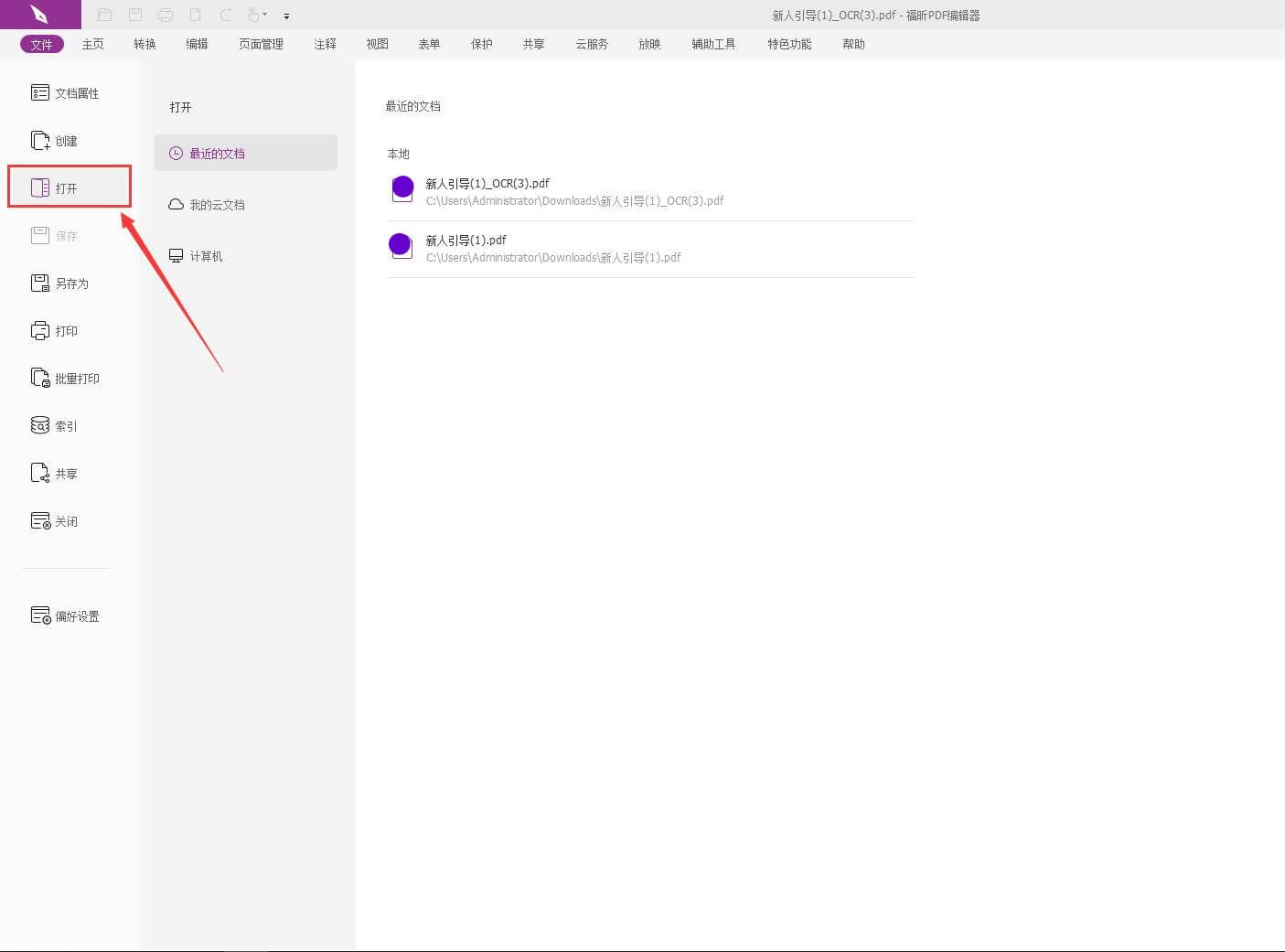
福昕PDF编辑器个人版提供了便捷的方法来裁剪PDF文件中的图片。用户可以通过简单的几步操作实现这一目标。首先,打开PDF文件并选择“编辑”选项。然后,在工具栏中找到“图片裁剪”功能并选择该选项。接下来,用户可以用鼠标框选要裁剪的图片,并调整裁剪区域的大小和位置。最后,点击“应用”按钮即可完成图片裁剪。福昕PDF编辑器个人版的这一功能简洁易用,操作方便,可以帮助用户快速高效地裁剪PDF文件中的图片,提升工作效率和质量。
版权声明:除非特别标注,否则均为本站原创文章,转载时请以链接形式注明文章出处。
政企
合作
了解平台产品
预约产品演示
申请产品试用
定制合作方案
福昕
福利官

扫一扫添加福昕福利官
了解平台产品
预约产品演示
申请产品试用
定制合作方案

添加福昕福利官
微信扫码
免费获取合作方案和报价
